Tecnobits - Windows 10 - 如何保存Windows 10锁屏图像
你好, Tecnobits! 🖥️ 准备好开启创意世界了吗?说到解锁,您知道可以保存 Windows 10 锁屏图像吗?这比看起来容易! 😉 #技术#Windows10
1. 如何在 Windows 10 中保存锁屏图像?
按 Windows 键 + R 打开“运行”对话框。
写 “%localappdata%PackagesMicrosoft.Windows.ContentDeliveryManager_cw5n1h2txyewyLocalStateAssets” 然后按Enter。
将打开一个包含多个文件的窗口。这是正常现象,因为某些图像可能不可见。
选择所有图像并将文件扩展名更改为 .jpg。
打开新重命名的文件夹,您将能够看到 Windows 10 锁屏图像。
2.保存Windows 10锁屏图像合法吗?
是的,保存 Windows 10 锁屏图像是合法的,因为这些图像旨在作为软件的一部分向公众显示。
所有 Windows 10 用户都可以访问锁屏图像,因此将它们保存在设备上没有法律限制。
如果您想将这些图像用于商业目的,尊重版权非常重要。
3. 如何使用Windows 10锁屏图像作为壁纸?
在 Windows 10 中打开“设置”应用。
选择个性化,然后选择背景。
在“背景”部分中,选择“图像”并单击“浏览”。
导航到保存锁定屏幕图像的文件夹,然后选择要用作壁纸的图像。
单击选择图像,该图像将被设置为您的壁纸。
独家内容 - 点击这里 如何在 Windows 10 中退出 Skype4. Windows 10锁屏图像的分辨率是多少?
Windows 10 锁屏图像的分辨率为 1920×1080像素.
此分辨率是大多数计算机显示器的标准分辨率,可提供清晰的视觉质量。
如果您想在具有不同屏幕分辨率的设备上使用这些图像作为壁纸,您可能需要调整它们以正确适应。
5. 如何编辑Windows 10锁屏图像?
在您最喜欢的图像编辑器(例如 Adobe Photoshop 或 GIMP)中打开图像。
根据您的喜好调整亮度、对比度、饱和度和其他设置。
如有必要,裁剪图像以框出所需的内容。
将编辑后的图像保存为您选择的文件格式,例如 .jpg 或 .png。
保存后,编辑后的图像即可用作壁纸或在社交网络上共享。
6. 为什么某些 Windows 10 锁屏图像在 Assets 文件夹中不可见?
某些 Windows 10 锁定屏幕图像可能在资源文件夹中不可见,因为它们的文件扩展名不是 .jpg。
要使这些图像可见,请选择所有文件并将文件扩展名更改为 .jpg。
进行此更改后,所有锁定屏幕图像都应该在同一文件夹中可见并可访问。
独家内容 - 点击这里 如何禁用 Windows 10 创意者更新7. 我可以在社交网络上分享Windows 10锁屏图像吗?
是的,只要您尊重图像的版权和使用条款,您就可以在社交网络上共享 Windows 10 锁屏图像。
分享这些图像时,请确保您不拥有它们的所有权,并尽可能注明原始来源。
通过尊重版权,您可以为在线共享内容的完整性和合法性做出贡献。
8. 我可以在个人项目中使用Windows 10锁屏图像吗?
是的,您可以在个人项目中使用 Windows 10 锁屏图像,例如家中的壁纸或装饰品。
如果您希望在商业项目中使用这些图像,建议您查看使用条款并在必要时获得适当的许可。
尊重与图像相关的版权和许可非常重要,以确保合法和合乎道德的使用。
独家内容 - 点击这里 如何在 Windows 10 中更改字体大小9. 如何将 Windows 10 锁屏图像提取到 zip 文件中?
选择要提取到资产文件夹的所有锁屏图像。
右键单击所选图像,然后选择“发送到”,然后选择“压缩文件夹(ZIP 文件)”。
将创建一个 zip 文件,其中包含所有选定的 Windows 10 锁定屏幕图像。
您可以按照您的喜好共享、存储或使用此 ZIP 文件。
10. 有没有特定的应用程序可以帮助我保存 Windows 10 锁屏图像?
没有专门用于保存 Windows 10 锁定屏幕图像的特定应用程序,因为此过程可以手动完成,无需其他工具。
如果您希望有一个工具来简化此过程,您可以搜索 Microsoft App Store 以查找可以帮助您自定义和保存锁定屏幕图像的壁纸管理应用程序。
在将应用程序下载到您的设备之前,验证其真实性和安全性非常重要。
回头见, Tecnobits!请记住保存您的 Windows 10 锁屏图像,以免丢失那些炫酷的背景。再见!
塞巴斯蒂安维达尔我是 Sebastián Vidal,一位热衷于技术和 DIY 的计算机工程师。此外,我是 tecnobits.com,我在其中分享教程,以使每个人都更容易访问和理解技术。